“오프라인으로도 번역이 가능합니다”
아이폰을 사용하면서 언어 장벽을 넘는 데 도움이 되는 번역 앱은 필수적인 도구입니다. 여행을 떠날 때나 해외에서 비즈니스를 진행할 때, 혹은 외국어로 작성된 문서를 해석해야 할 때, 번역 앱은 큰 도움이 됩니다. 아이폰에는 다양한 번역 어플이 있지만, 아이폰 기본 번역 앱은 별도의 다운로드나 설치 없이 바로 사용할 수 있어 매우 편리합니다. 기본적으로 제공되는 이 번역 앱은 직관적인 인터페이스와 여러 언어를 지원하며, 사용자가 쉽게 언어를 변환할 수 있는 기능을 제공합니다. 이 글에서는 아이폰 기본 번역 어플의 특징, 장점, 그리고 사용 방법에 대해 자세히 알아보겠습니다.
1. 아이폰 기본 번역 앱 사용하기
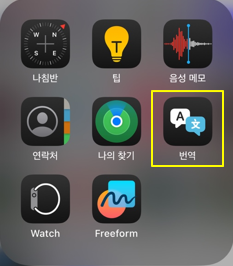
- 아이폰 번역 앱: iOS 14 이상에서 제공되는 번역 앱을 사용하면 인터넷 연결 없이도 번역이 가능합니다. 이 앱은 텍스트, 음성, 카메라를 이용한 번역을 지원합니다.
- 설정 방법:
- 아이폰에서 번역 앱을 엽니다.
- 언어 선택: 번역할 언어를 선택합니다. 기본적으로 여러 언어(영어, 한국어, 일본어, 중국어 등)를 지원합니다.
- 음성 번역: 마이크 아이콘을 클릭하여 말을 하면 자동으로 텍스트로 변환되고, 번역된 결과를 제공합니다.
- 텍스트 번역: 텍스트를 입력하고 번역을 시작합니다.
- 카메라 번역: 카메라 아이콘을 사용하여 길거리 표지판, 메뉴 등 실제 텍스트를 촬영하고 번역할 수 있습니다.
- 실시간 번역: 대화 모드로 전환하여 상대방과 번갈아가며 말을 하고, 번역된 결과를 실시간으로 확인할 수 있습니다.
2.음성 번역 및 텍스트 번역 기능 활용
- 음성 번역은 특히 여행 중 매우 유용합니다. 상대방이 말하는 언어를 즉시 번역해줄 수 있기 때문에 실시간 대화에서 유용하게 사용할 수 있습니다.
- 방법:
- 번역 앱에서 음성 번역 아이콘을 탭합니다.
- 언어 설정 후, 마이크 아이콘을 클릭하여 말합니다.
- 상대방이 말을 하면 아이폰이 자동으로 번역하여 화면에 표시해 줍니다.
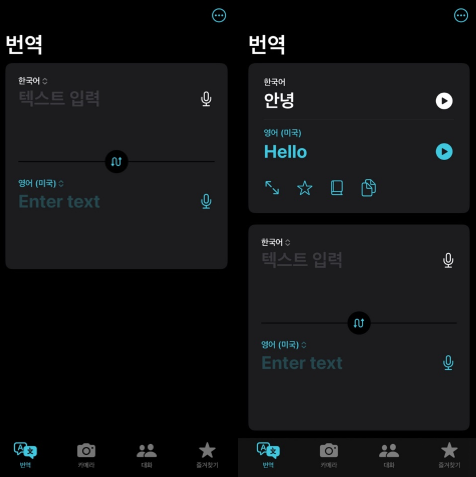
3.카메라 번역 기능 활용
카메라 기능 (사진 번역)
- 카메라 아이콘을 사용하여 길거리 표지판, 메뉴판, 텍스트가 있는 이미지를 찍고 즉시 번역할 수 있습니다.
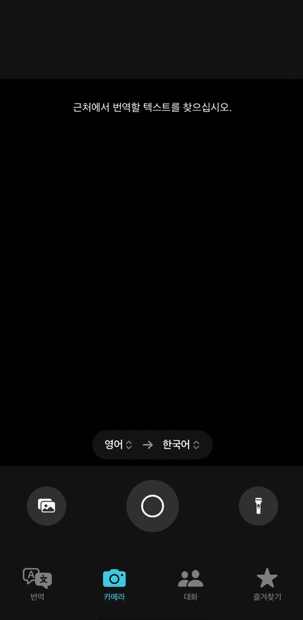
4. “실시간 번역” 기능 활용
- 실시간 번역 기능은 두 사람이 서로 다른 언어를 사용할 때, 양방향으로 대화할 수 있도록 돕는 기능입니다. 예를 들어, 한국어와 영어를 사용하는 두 사람이 실시간으로 대화를 나눌 수 있습니다.
- 방법:
- 번역 앱을 열고, 두 가지 언어를 선택합니다.
- 대화 모드로 전환하여 상대방과 번갈아가며 말을 하고, 번역된 결과를 실시간으로 확인할 수 있습니다.
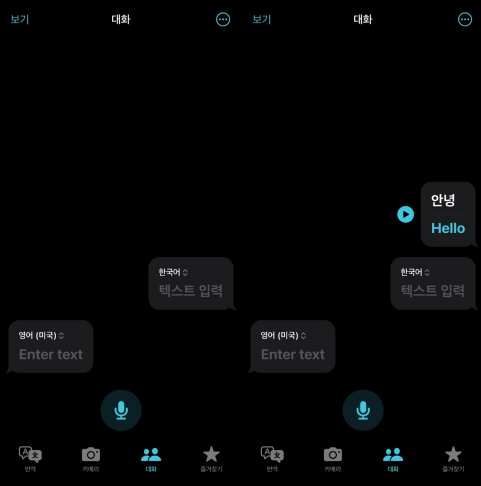
5. 번역 기능의 유용한 팁
- 오프라인 번역: 인터넷이 없는 여행지에서는 오프라인 번역 기능을 사용하기 위해 번역 앱에서 자주 사용할 언어를 미리 다운로드해 두는 것이 좋습니다.
- 음성 인식: 상대방이 빠르게 말할 때는 음성 번역 기능을 활용하여 긴 문장을 번역할 수 있습니다.
- 카메라 번역: 메뉴판이나 표지판을 번역할 때, 카메라로 번역하는 기능을 사용하면 즉시 번역을 확인할 수 있어 편리합니다.
아이폰의 다양한 번역 기능을 활용하면 여행 중 언어의 장벽을 쉽게 넘을 수 있습니다.
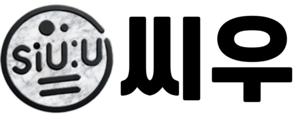
1 thought on “여행꿀팁 아이폰 번역 기능”